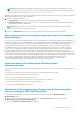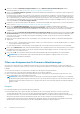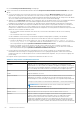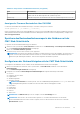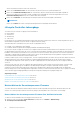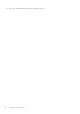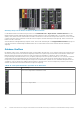Users Guide
Weitere Informationen finden Sie in der CMC-Online-Hilfe.
3. Klicken Sie auf Verzeichnis testen, um sicherzustellen, dass die Verzeichnisse les- und beschreibbar sind.
4. Klicken Sie auf Netzwerkverbindung testen, um sicherzustellen, dass der Standort der Netzwerkfreigabe zugreifbar ist.
Wenn Sie eine SMB-Version anwenden, wird die vorhandene Netzwerkfreigabe ab- und wieder angemeldet wenn Sie auf
Netzwerkverbindung testen klicken oder zu anderen GUI Seiten navigieren.
5. Klicken Sie auf Anwenden, um die Änderungen für die Eigenschaften der Netzwerkfreigabe zu übernehmen.
ANMERKUNG:
Klicken Sie auf Zurück, um zu den vorherigen Einstellungen der Netzwerkfreigabe zurückzukehren.
Lifecycle-Controller-Jobvorgänge
Sie können Lifecycle-Controller-Vorgänge wie diese durchführen:
● Neuinstallation
● Zurücksetzen
● Aktualisierung
● Jobs löschen
Es kann immer nur ein Vorgangstyp durchgeführt werden. Nicht unterstützte Komponenten und Server werden möglicherweise als Teil
der Bestandsliste aufgeführt, Lifecycle Controller-Vorgänge sind jedoch zulässig.
Zum Durchführen der verschiedenen Lifecycle Controller-Vorgänge brauchen Sie:
● Für CMC: Server Administrator-Berechtigung.
● Für iDRAC: iDRAC-Konfigurationsberechtigung und iDRAC-Anmeldungsberechtigung.
Ein Lifecycle Controller-Vorgang, der auf einem Server geplant wurde, kann 10 bis 15 Minuten dauern, bis er abgeschlossen wird. Der
Vorgang beinhaltet mehrere Neustarts des Servers, wobei die Firmwareinstallation ausgeführt wird, die außerdem eine Firmwareprüfstufe
beinhaltet. Sie können den Fortschritt dieses Prozesses auf der Serverkonsole einsehen. Wenn auf einem Server mehrere Komponenten
oder Geräte vorhanden sind, die aktualisiert werden müssen, können Sie alle Aktualisierungen in einem geplanten Vorgang konsolidieren,
wodurch die Anzahl der erforderlichen Neustarts minimiert wird.
In manchen Fällen wird ein weiterer Vorgang gestartet, wenn ein Vorgang gerade über eine andere Sitzung oder einen anderen Kontext für
die Planung eingereicht wird. In diesem Fall wird eine Popup-Bestätigungsmeldung angezeigt, die auf die Situation hinweist und der
Vorgang darf nicht eingereicht werden. Warten Sie, bis der Vorgang abgeschlossen wurde und reichen Sie den Vorgang anschließend
erneut ein.
Verlassen Sie die Seite nicht, wenn ein Vorgang für die Planung unterbreitet wurde. Wird ein Versuch unternommen, wird eine Popup-
Bestätigungsmeldung angezeigt, die ein Abbrechen der beabsichtigten Navigation ermöglicht. Anderenfalls wird der Vorgang
unterbrochen. Eine Unterbrechung, insbesondere während eines Aktualisierungsvorgangs, kann einen Abbruch des Hochladens der
Firmware-Image-Datei vor der ordnungsgemäßen Fertigstellung verursachen. Stellen Sie nach dem Einreichen eines Vorgangs zur Planung
sicher, dass die Popup-Bestätigungsmeldung zur Anzeige der erfolgreichen Planung des Vorgangs bestätigt wird.
Zugehörige Konzepte
Neuinstallation der Serverkomponenten-Firmware auf Seite 66
Zurücksetzen der Serverkomponenten-Firmware auf Seite 67
Aktualisieren der Serverkomponenten-Firmware auf Seite 59
Geplante Serverkomponenten-Firmware-Jobs löschen auf Seite 67
Neuinstallation der Serverkomponenten-Firmware
Sie können das Firmware-Image der aktuell installierten Frimware für die ausgewählten Komponenten oder Geräte über einen oder
mehrere Server hinweg erneut installieren. Das Firmware-Image steht innerhalb des Lifecycle Controllers zur Verfügung.
Neuinstallation der Serverkomponenten-Firmware über die Webschnittstelle
So führen Sie eine Neuinstallation der Serverkomponenten-Firmware aus:
1. Wählen Sie in der Systemstruktur Server-Übersicht aus und klicken Sie aufKlicken > Aktualisierung >
Serverkomponentenaktualisierung.
66
Aktualisieren der Firmware